コピーされた顧客データを読込んで顧客データを更新します。
コピーデータの1行目は項目名、2行目以降はデータにします。
顧客データ取り込みダイアログでは、コピーデータの項目名と、
顧客データの項目名を対応させる事が出来ます。
コピーデータの項目名と顧客データの項目名が同じ場合は自動的に対応します。
赤色の方が顧客データ項目、黒色の方がCSVデータの項目です。
同じ品番が既に顧客データにある場合は、取り込まれたデータが上書きされます。
同じ品番が既に顧客データに無い場合は、その品番で新規に顧客データが作成されます。
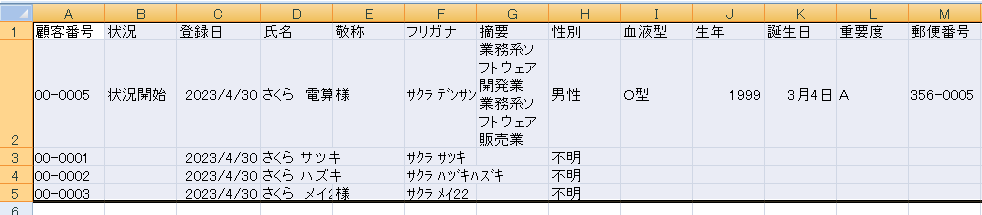
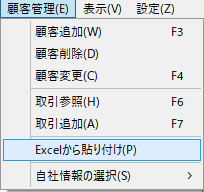
この後Excelから貼り付けダイアログが表示される
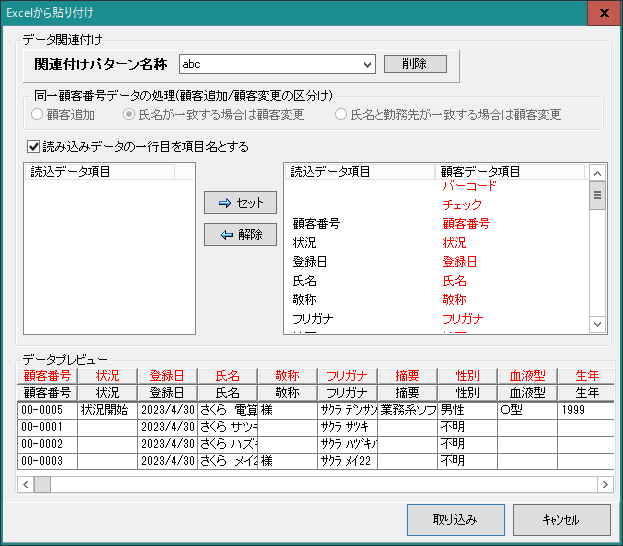
コピーデータの一行目を項目名とするかを決定します。 項目名としない場合は、列番号で顧客データと対応させます。
読み込みデータの項目を顧客データの項目に対応させます。 読込データの項目と顧客データの項目を選択した後、ボタンをクリックしてください。
読込データ項目と顧客データの対応を解除します。 解除する項目を選択後、ボタンをクリックしてください。
データの取り込みを行います。
ダイアログを閉じます。